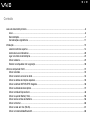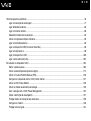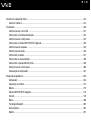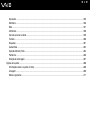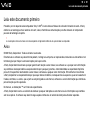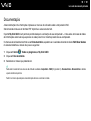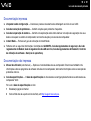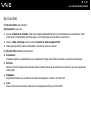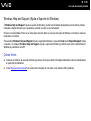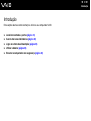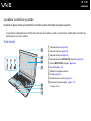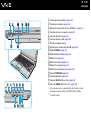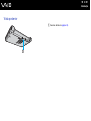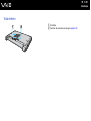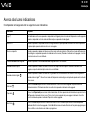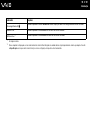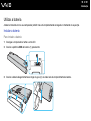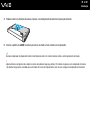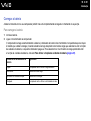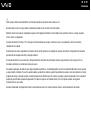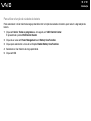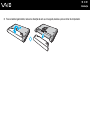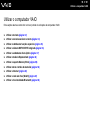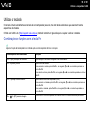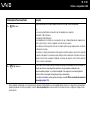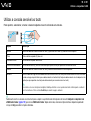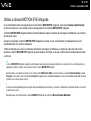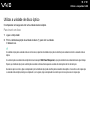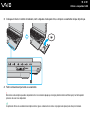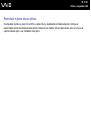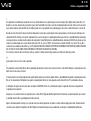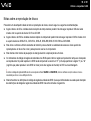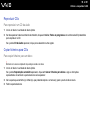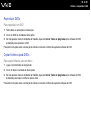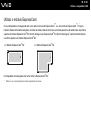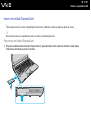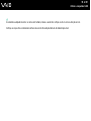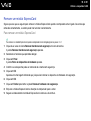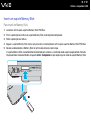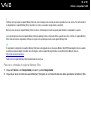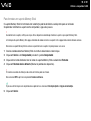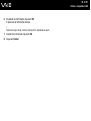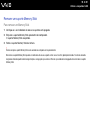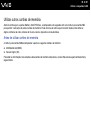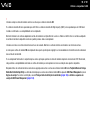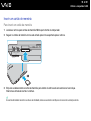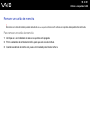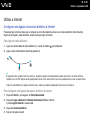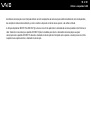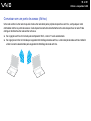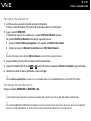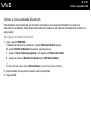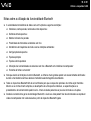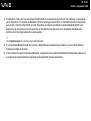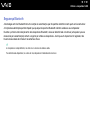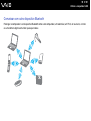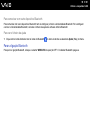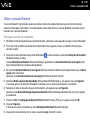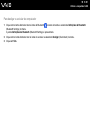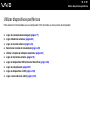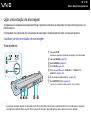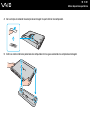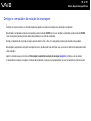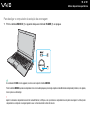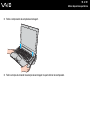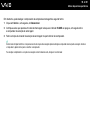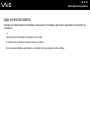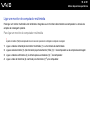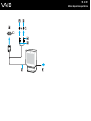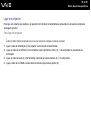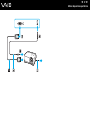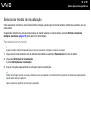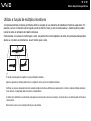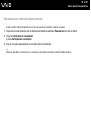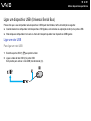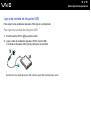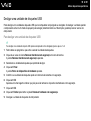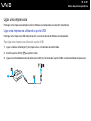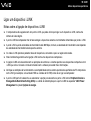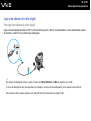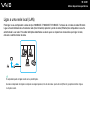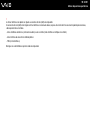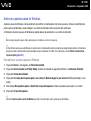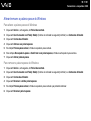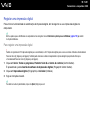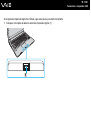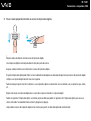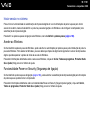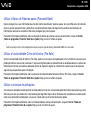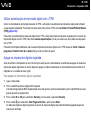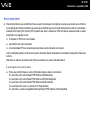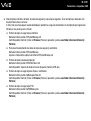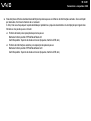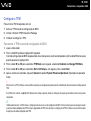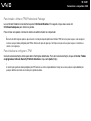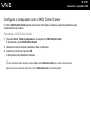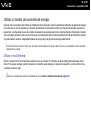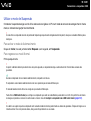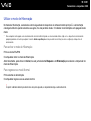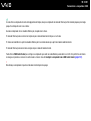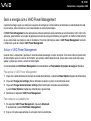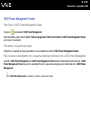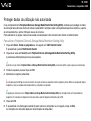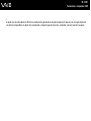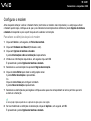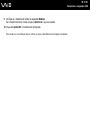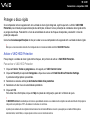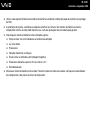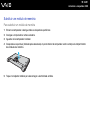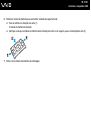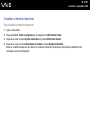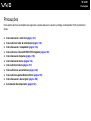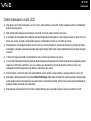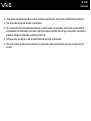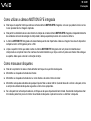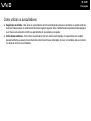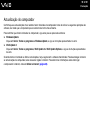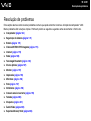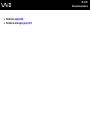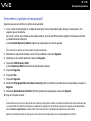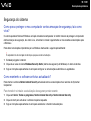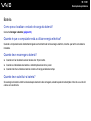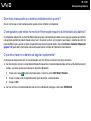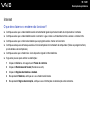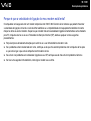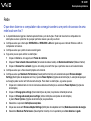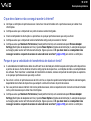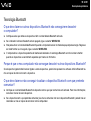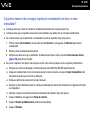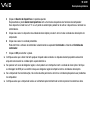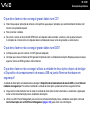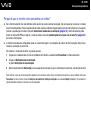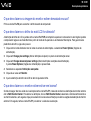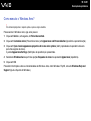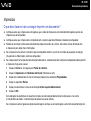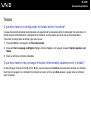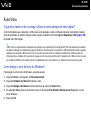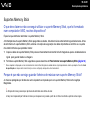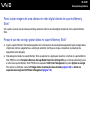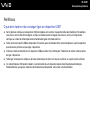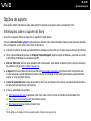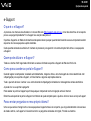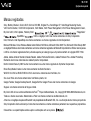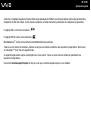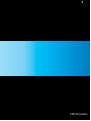2
nN
Conteúdo
Leia este documento primeiro............................................................................................................................................6
Aviso ............................................................................................................................................................................6
Documentação.............................................................................................................................................................7
Considerações ergonómicas .....................................................................................................................................11
Introdução ........................................................................................................................................................................13
Localizar controlos e portas .......................................................................................................................................14
Acerca das luzes indicadoras ....................................................................................................................................20
Ligar uma fonte de alimentação.................................................................................................................................22
Utilizar a bateria .........................................................................................................................................................23
Encerrar o computador com segurança.....................................................................................................................30
Utilizar o computador VAIO..............................................................................................................................................31
Utilizar o teclado ........................................................................................................................................................32
Utilizar a consola sensível ao tacto............................................................................................................................34
Utilizar os botões de funções especiais.....................................................................................................................35
Utilizar a câmara MOTION EYE integrada.................................................................................................................36
Utilizar a unidade de disco óptico ..............................................................................................................................37
Utilizar o módulo ExpressCard...................................................................................................................................46
Utilizar o suporte Memory Stick .................................................................................................................................50
Utilizar outros cartões de memória ............................................................................................................................56
Utilizar a Internet........................................................................................................................................................60
Utilizar a rede sem fios (WLAN).................................................................................................................................61
Utilizar a funcionalidade Bluetooth.............................................................................................................................68

3
nN
Utilizar dispositivos periféricos .........................................................................................................................................76
Ligar uma estação de ancoragem .............................................................................................................................77
Ligar altifalantes externos ..........................................................................................................................................85
Ligar um monitor externo ...........................................................................................................................................86
Seleccionar modos de visualização...........................................................................................................................92
Utilizar a função de múltiplos monitores ....................................................................................................................93
Ligar um microfone externo .......................................................................................................................................95
Ligar um dispositivo USB (Universal Serial Bus) .......................................................................................................96
Ligar uma impressora ................................................................................................................................................99
Ligar um dispositivo i.LINK ......................................................................................................................................100
Ligar a uma rede local (LAN) ...................................................................................................................................102
Personalizar o computador VAIO...................................................................................................................................104
Definir a palavra-passe ............................................................................................................................................105
Utilizar a autenticação de impressão digital.............................................................................................................112
Utilizar o Trusted Platform Module (TPM)................................................................................................................120
Configurar o computador com o VAIO Control Center.............................................................................................127
Utilizar o VAIO Status Monitor .................................................................................................................................128
Utilizar os modos de economia de energia..............................................................................................................129
Gerir a energia com o VAIO Power Management....................................................................................................134
Alterar a definição de desempenho .........................................................................................................................137
Proteger dados da utilização não autorizada...........................................................................................................138
Configurar o modem ................................................................................................................................................140
Proteger o disco rígido.............................................................................................................................................142

4
nN
Actualizar o computador VAIO.......................................................................................................................................143
Substituir memória ...................................................................................................................................................144
Precauções ....................................................................................................................................................................150
Como manusear o ecrã LCD ...................................................................................................................................151
Como utilizar a fonte de alimentação.......................................................................................................................152
Como manusear o computador ...............................................................................................................................153
Como utilizar a câmara MOTION EYE integrada.....................................................................................................155
Como manusear disquetes ......................................................................................................................................155
Como manusear discos ...........................................................................................................................................156
Como utilizar a bateria .............................................................................................................................................157
Como utilizar os auscultadores................................................................................................................................158
Como utilizar suportes Memory Stick.......................................................................................................................159
Como manusear o disco rígido ................................................................................................................................160
Actualização do computador....................................................................................................................................161
Resolução de problemas ...............................................................................................................................................162
Computador .............................................................................................................................................................164
Segurança do sistema .............................................................................................................................................172
Bateria......................................................................................................................................................................173
Câmara MOTION EYE integrada.............................................................................................................................175
Internet.....................................................................................................................................................................178
Rede ........................................................................................................................................................................180
Tecnologia Bluetooth ...............................................................................................................................................183
Discos ópticos..........................................................................................................................................................187
Monitor .....................................................................................................................................................................191

5
nN
Impressão ................................................................................................................................................................195
Microfone .................................................................................................................................................................196
Rato .........................................................................................................................................................................197
Altifalantes ...............................................................................................................................................................198
Consola sensível ao tacto........................................................................................................................................199
Teclado ....................................................................................................................................................................200
Disquetes .................................................................................................................................................................201
Áudio/Vídeo .............................................................................................................................................................202
Suportes Memory Stick............................................................................................................................................204
Periféricos ................................................................................................................................................................206
Estação de ancoragem ............................................................................................................................................207
Opções de suporte.........................................................................................................................................................208
Informações sobre o suporte da Sony .....................................................................................................................208
e-Support .................................................................................................................................................................209
Marcas registadas....................................................................................................................................................211

6
nN
Leia este documento primeiro
Leia este documento primeiro
Parabéns por ter adquirido este computador Sony VAIO
®
e bem-vindo ao Manual do utilizador fornecido no ecrã. A Sony
combinou as tecnologias mais recentes em som, vídeo, informática e comunicações para lhe oferecer um computador
pessoal de tecnologia de ponta.
!
As visualizações externas ilustradas neste manual podem ser ligeiramente diferentes das apresentados no computador.
Aviso
© 2007 Sony Corporation. Todos os direitos reservados.
Este manual e o software aqui descrito não podem, na íntegra ou em parte, ser reproduzidos, traduzidos ou convertidos num
formato legível por máquina sem autorização prévia por escrito.
A Sony Corporation não oferece qualquer garantia em relação a este manual, ao software ou a qualquer outra informação
aqui contida e desresponsabiliza-se expressamente por quaisquer garantias, comerciabilidade ou capacidade implícitas
para um fim específico relativamente a este manual, software ou qualquer outra informação. Em nenhuma circunstância
a Sony Corporation se responsabilizará por quaisquer danos incidentais, consequenciais ou especiais, quer se baseiem em
fraudes, contratos, ou outros, que surjam ou estejam ligados a este manual, software ou a outra informação aqui contida ou
pela utilização que lhe seja dada.
No manual, as indicações ™ ou ® não são especificadas.
A Sony Corporation reserva-se o direito de efectuar quaisquer alterações a este manual ou às informações aqui contidas
sem aviso prévio. O software aqui descrito rege-se pelos termos de um acordo de licença do utilizador separado.

7
nN
Leia este documento primeiro
Documentação
A documentação inclui informações impressas e manuais do utilizador sobre o computador VAIO.
São fornecidos manuais em formato PDF imprimíveis e de consulta fácil.
O portal My Club VAIO é um ponto de partida ideal para a utilização do seu computador — trata-se de uma base de dados
de informações sobre tudo o que precisa de saber para tirar o máximo proveito do seu computador.
Os manuais do utilizador encontram-se em Documentation, e podem ser visualizados clicando no ícone VAIO User Guides
na área de trabalho ou através dos passos seguintes:
1 Clique em Iniciar , Todos os programas, e My Club VAIO.
2 Clique em Documentation.
3 Seleccione o manual que pretende ler.
✍
Pode aceder manualmente aos manuais do utilizador acedendo a Computador > VAIO (C:) (unidade C) > Documentation > Documentation e abrindo
a pasta do idioma respectivo.
Pode ter um disco separado para a documentação sobre os acessórios incluídos.

8
nN
Leia este documento primeiro
Documentação impressa
❑ Um poster sobre configuração — Descreve o processo da abertura da embalagem ao início do seu VAIO.
❑ Guia de resolução de problemas — Contém soluções para problemas frequentes.
❑ Guia de recuperação do sistema — Contém uma explicação sobre como efectuar uma cópia de segurança dos seus
dados e recuperar o sistema do computador, bem como soluções para avarias do computador.
❑ Instant Mode — Fornece um guia de utilização do Instant Mode.
❑ Folhetos com as seguintes informações: Condições da GARANTIA, Guia de regulamentos de segurança, Guia de
regulamentos do Modem, Guia de regulamentos da LAN sem fios, Guia de regulamentos do Bluetooth, Contrato
de utilização de software e Serviços de apoio Sony.
Documentação não impressa
❑ Manual do utilizador (este manual) — Explica as funcionalidades do seu computador. Este manual também inclui
informações sobre os programas de software incluídos com o computador, bem como informações sobre a resolução de
problemas comuns.
❑ Guia de especificações — O Guia de especificações on-line descreve a configuração de hardware e software do seu
computador VAIO.
Para ver o Guia de especificações on-line:
1 Estabeleça ligação à Internet.
2 Visite o Web site de suporte on-line da Sony em http://support.vaio.sony.eu
.

9
nN
Leia este documento primeiro
My Club VAIO
Em My Club VAIO pode encontrar:
Documentation, que inclui:
❑ Acesso ao Manual do utilizador. Este manual explica detalhadamente as funcionalidades do seu computador, como
utilizar estas funcionalidades de forma segura, como ligar dispositivos periféricos e muito mais.
❑ Acesso a Help & Training. Este é o portal do Centro de ajuda e suporte VAIO.
❑ Informação importante sobre o computador, na forma de avisos e anúncios.
Em My Club VAIO também pode encontrar:
❑ Accessories
Pretende expandir as capacidades do seu computador? Clique neste ícone e consulte os acessórios compatíveis.
❑ Software
Sente-se criativo? Clique neste ícone para obter uma descrição geral do software e para consultar as nossas opções de
actualização.
❑ Wallpapers
Clique neste ícone e veja os padrões de fundo mais populares da Sony e do Club VAIO.
❑ Links
Clique neste ícone e consulte os Web sites mais populares da Sony e do Club VAIO.

10
nN
Leia este documento primeiro
Windows Help and Support (Ajuda e Suporte do Windows)
A Windows Help and Support (Ajuda e suporte do Windows) é uma funcionalidade abrangente para conselhos práticos,
iniciações e demonstrações que o ajudarão a aprender a utilizar o seu computador.
Utilize as funcionalidades Procurar ou Índice para consultar todos os recursos de ajuda do Windows, incluindo os recursos
localizados na Internet.
Para aceder à Windows Help and Support (Ajuda e suporte do Windows), clique em Iniciar e em Help and Support (Ajuda
e suporte). Ou aceda à Windows Help and Support (Ajuda e suporte do Windows) premindo sem soltar a tecla Microsoft
Windows e premindo a tecla F1.
Outras fontes
❑ Consulte os ficheiros de ajuda do software que está a utilizar para obter informações detalhadas sobre funcionalidades
e resolução de problemas.
❑ Visite http://www.club-vaio.com
para consultar iniciações on-line sobre o seu software VAIO preferido.

11
nN
Leia este documento primeiro
Considerações ergonómicas
O computador será utilizado como dispositivo portátil numa grande variedades de ambientes. Sempre que possível, deverá
ter em conta as seguintes considerações ergonómicas tanto para os ambientes estacionários como para os portáteis:
❑ Posicionamento do seu computador – Coloque o computador directamente à sua frente (1). Mantenha os antebraços
na horizontal (2), com os pulsos numa posição confortável e neutra (3) durante a utilização do teclado, da consola
sensível ao tacto ou do rato externo. Deixe que a parte superior dos seus braços caia de forma natural nos lados. Faça
intervalos regulares durante a utilização do computador. A utilização excessiva do computador pode criar tensão nos
músculos ou nos tendões.
❑ Mobiliário e postura – Utilize uma cadeira com um bom suporte para as costas. Ajuste o nível da cadeira de modo
a que os pés fiquem nivelados com o chão. Um bom apoio de pés proporciona um posicionamento mais confortável.
Sente-se de forma relaxada e na vertical e evite curvar-se para a frente ou inclinar-se para trás.

12
nN
Leia este documento primeiro
❑ Ângulo de visão para o monitor do computador – Utilize a função de inclinação do monitor para encontrar a melhor
posição. Pode reduzir o cansaço dos olhos e a fadiga muscular ajustando a inclinação do monitor para a posição
adequada. Ajuste também a definição de brilho do monitor.
❑ Iluminação – Escolha um local onde as janelas e as luzes não provoquem ofuscação e reflexos no monitor. Utilize luz
indirecta para evitar pontos brilhantes no monitor. Uma iluminação adequada aumenta o conforto e a eficácia do trabalho.
❑ Posicionamento de um monitor externo – Sempre que utilizar um monitor externo, coloque o monitor a uma distância
de visualização confortável. Certifique-se de que o ecrã do monitor está ao nível dos olhos ou ligeiramente abaixo ao
sentar-se em frente ao monitor.

13
nN
Introdução
Introdução
Esta secção descreve como começar a utilizar o seu computador VAIO.
❑ Localizar controlos e portas (página 14)
❑ Acerca das luzes indicadoras (página 20)
❑ Ligar uma fonte de alimentação (página 22)
❑ Utilizar a bateria (página 23)
❑ Encerrar o computador com segurança (página 30)

14
nN
Introdução
Localizar controlos e portas
Disponha de alguns minutos para identificar os controlos e portas mostrados nas páginas seguintes.
!
O aspecto do seu computador pode ser diferente do ilustrado neste manual, devido a variações nas especificações. Também podem existir diferenças
devido ao país ou área da sua residência.
Vista frontal
A Indicador Num lock (página 20)
B Indicador Caps lock (página 20)
C Indicador Scroll lock (página 20)
D Indicador da câmara MOTION EYE integrada
*
(página 20)
E Câmara MOTION EYE integrada
*
(página 36)
F Ecrã LCD (página 151)
G Altifalantes integrados (estéreo)
H Teclado (página 32)
I Consola sensível ao tacto (página 34)
J Sensor de impressões digitais
*
(página 112)
* Só nalguns modelos.

15
nN
Introdução
A
Tomada para auscultadores (página 85)
B Tomada para microfone (página 95)
C Ranhura do suporte Memory Stick PRO/Duo
*1
(página 51)
D Indicador de acesso a suportes (página 20)
E Indicador da bateria (página 20)
F Indicador do disco rígido (página 20)
G Microfone integrado (mono)
H Ranhura para cartão de memória SD (página 56)
I Botão AV MODE (página 35)
J Botão Reproduzir/Pausa (página 35)
K Botão Parar (página 35)
L Botão Faixa anterior (página 35)
M Botão Faixa seguinte (página 35)
N Botão Ejectar unidade de disco (página 35)
O Selector WIRELESS (página 61)
P Indicador Bluetooth (página 20)
Q Indicador WLAN (LAN sem fios) (página 20)
R Indicador WWAN (WAN sem fios)
*2
(página 20)
*1
Este computador suporta as capacidades de alta velocidade e elevada
capacidade dos suportes Memory Stick PRO e Memory Stick Duo.
*2
Só nalguns modelos.

17
nN
Introdução
Lateral direita
A Unidade de disco óptico (página 37)
B Orifício de ejecção manual (página 187)
C Indicador da unidade de disco óptico (página 20)
D Botão de ejecção de substituição da unidade (página 37)
E Porta de monitor (VGA) (página 87)
F Botão de alimentação / Indicador de alimentação (página 20)

18
nN
Introdução
Lateral esquerda
A Porta DC IN (página 22)
B Porta de modem (página 60)
C Porta de rede (Ethernet) (página 102)
D Porta i.LINK (IEEE 1394) S400 (página 100)
E Ventilação
F Ranhura ExpressCard/34 (página 46)
G Portas Hi-Speed USB (USB 2.0)
*
(página 96)
H Ranhura de segurança
* Suporta alta velocidade/velocidade máxima e baixa velocidade.

20
nN
Introdução
Acerca das luzes indicadoras
O computador está equipado com as seguintes luzes indicadoras.
Indicador Funções
Ligar 1 A luz indicadora está acesa quando o computador está ligado, pisca em modo de Suspensão e está apagada
quando o computador está em modo de Hibernação ou quando está desligado.
Bateria e Acende-se quando o computador utiliza a energia da bateria, pisca quando a bateria está fraca e apresenta
um piscar duplo quando a bateria está a ser carregada.
Acesso a suportes Acende-se quando os dados são lidos ou escritos num cartão de memória. (Não active o modo de Suspensão
nem desligue o computador quando este indicador estiver aceso.) Quando o indicador está apagado, o cartão
de memória não está a ser utilizado.
Câmara MOTION EYE integrada
*1
Acende-se quando a câmara MOTION EYE integrada está a ser utilizada.
Unidade de disco óptico Acende-se quando os dados são lidos ou escritos no suporte de disco óptico. Quando o indicador está
apagado, o suporte de disco óptico não está a ser utilizado.
Unidade de disco rígido
Acende-se quando os dados são lidos do, ou gravados no, armazenamento de memória flash integrada ou
unidade de disco rígido
*2
. Não active o modo de Suspensão nem desligue o computador quando este indicador
estiver aceso.
Num lock
Prima a tecla Num Lk para activar o teclado numérico. Prima a tecla uma segunda vez para desactivar
o teclado numérico. O teclado numérico não está activo quando o indicador está apagado.
Caps lock
Prima a tecla Caps Lock para escrever letras maiúsculas. As letras aparecem em minúsculas se premir a tecla
Shift quando o indicador estiver aceso. Prima a tecla uma segunda vez para apagar o indicador. A escrita
normal é retomada quando o indicador Caps lock estiver apagado.
Scroll lock
Prima a tecla Scr Lk para alterar o modo como desloca o ecrã. A deslocação normal é retomada quando
o indicador Scroll lock estiver apagado. A tecla Scr Lk funciona de modo diferente em função do programa que
estiver a utilizar e não funciona em todos os programas.
A página está carregando ...
A página está carregando ...
A página está carregando ...
A página está carregando ...
A página está carregando ...
A página está carregando ...
A página está carregando ...
A página está carregando ...
A página está carregando ...
A página está carregando ...
A página está carregando ...
A página está carregando ...
A página está carregando ...
A página está carregando ...
A página está carregando ...
A página está carregando ...
A página está carregando ...
A página está carregando ...
A página está carregando ...
A página está carregando ...
A página está carregando ...
A página está carregando ...
A página está carregando ...
A página está carregando ...
A página está carregando ...
A página está carregando ...
A página está carregando ...
A página está carregando ...
A página está carregando ...
A página está carregando ...
A página está carregando ...
A página está carregando ...
A página está carregando ...
A página está carregando ...
A página está carregando ...
A página está carregando ...
A página está carregando ...
A página está carregando ...
A página está carregando ...
A página está carregando ...
A página está carregando ...
A página está carregando ...
A página está carregando ...
A página está carregando ...
A página está carregando ...
A página está carregando ...
A página está carregando ...
A página está carregando ...
A página está carregando ...
A página está carregando ...
A página está carregando ...
A página está carregando ...
A página está carregando ...
A página está carregando ...
A página está carregando ...
A página está carregando ...
A página está carregando ...
A página está carregando ...
A página está carregando ...
A página está carregando ...
A página está carregando ...
A página está carregando ...
A página está carregando ...
A página está carregando ...
A página está carregando ...
A página está carregando ...
A página está carregando ...
A página está carregando ...
A página está carregando ...
A página está carregando ...
A página está carregando ...
A página está carregando ...
A página está carregando ...
A página está carregando ...
A página está carregando ...
A página está carregando ...
A página está carregando ...
A página está carregando ...
A página está carregando ...
A página está carregando ...
A página está carregando ...
A página está carregando ...
A página está carregando ...
A página está carregando ...
A página está carregando ...
A página está carregando ...
A página está carregando ...
A página está carregando ...
A página está carregando ...
A página está carregando ...
A página está carregando ...
A página está carregando ...
A página está carregando ...
A página está carregando ...
A página está carregando ...
A página está carregando ...
A página está carregando ...
A página está carregando ...
A página está carregando ...
A página está carregando ...
A página está carregando ...
A página está carregando ...
A página está carregando ...
A página está carregando ...
A página está carregando ...
A página está carregando ...
A página está carregando ...
A página está carregando ...
A página está carregando ...
A página está carregando ...
A página está carregando ...
A página está carregando ...
A página está carregando ...
A página está carregando ...
A página está carregando ...
A página está carregando ...
A página está carregando ...
A página está carregando ...
A página está carregando ...
A página está carregando ...
A página está carregando ...
A página está carregando ...
A página está carregando ...
A página está carregando ...
A página está carregando ...
A página está carregando ...
A página está carregando ...
A página está carregando ...
A página está carregando ...
A página está carregando ...
A página está carregando ...
A página está carregando ...
A página está carregando ...
A página está carregando ...
A página está carregando ...
A página está carregando ...
A página está carregando ...
A página está carregando ...
A página está carregando ...
A página está carregando ...
A página está carregando ...
A página está carregando ...
A página está carregando ...
A página está carregando ...
A página está carregando ...
A página está carregando ...
A página está carregando ...
A página está carregando ...
A página está carregando ...
A página está carregando ...
A página está carregando ...
A página está carregando ...
A página está carregando ...
A página está carregando ...
A página está carregando ...
A página está carregando ...
A página está carregando ...
A página está carregando ...
A página está carregando ...
A página está carregando ...
A página está carregando ...
A página está carregando ...
A página está carregando ...
A página está carregando ...
A página está carregando ...
A página está carregando ...
A página está carregando ...
A página está carregando ...
A página está carregando ...
A página está carregando ...
A página está carregando ...
A página está carregando ...
A página está carregando ...
A página está carregando ...
A página está carregando ...
A página está carregando ...
A página está carregando ...
A página está carregando ...
A página está carregando ...
A página está carregando ...
A página está carregando ...
A página está carregando ...
A página está carregando ...
A página está carregando ...
A página está carregando ...
A página está carregando ...
A página está carregando ...
A página está carregando ...
A página está carregando ...
A página está carregando ...
A página está carregando ...
A página está carregando ...
A página está carregando ...
-
 1
1
-
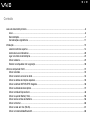 2
2
-
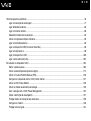 3
3
-
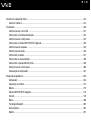 4
4
-
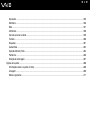 5
5
-
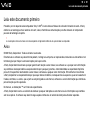 6
6
-
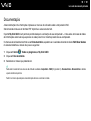 7
7
-
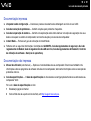 8
8
-
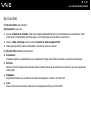 9
9
-
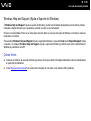 10
10
-
 11
11
-
 12
12
-
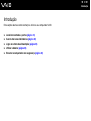 13
13
-
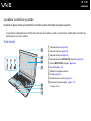 14
14
-
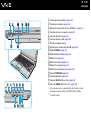 15
15
-
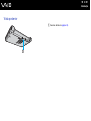 16
16
-
 17
17
-
 18
18
-
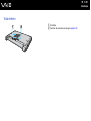 19
19
-
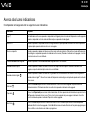 20
20
-
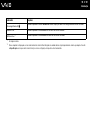 21
21
-
 22
22
-
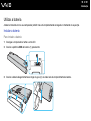 23
23
-
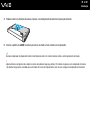 24
24
-
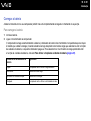 25
25
-
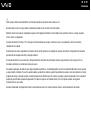 26
26
-
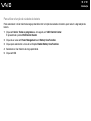 27
27
-
 28
28
-
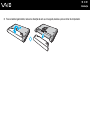 29
29
-
 30
30
-
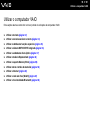 31
31
-
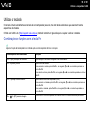 32
32
-
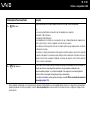 33
33
-
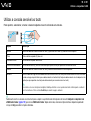 34
34
-
 35
35
-
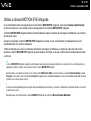 36
36
-
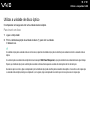 37
37
-
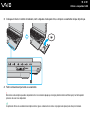 38
38
-
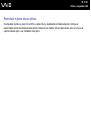 39
39
-
 40
40
-
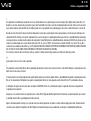 41
41
-
 42
42
-
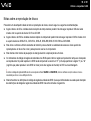 43
43
-
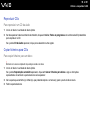 44
44
-
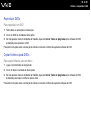 45
45
-
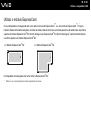 46
46
-
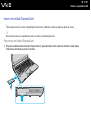 47
47
-
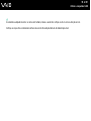 48
48
-
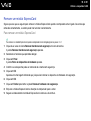 49
49
-
 50
50
-
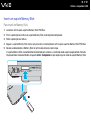 51
51
-
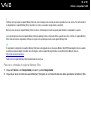 52
52
-
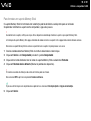 53
53
-
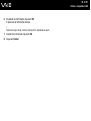 54
54
-
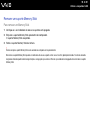 55
55
-
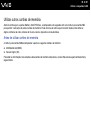 56
56
-
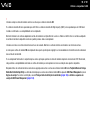 57
57
-
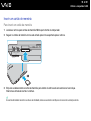 58
58
-
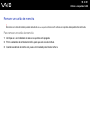 59
59
-
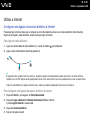 60
60
-
 61
61
-
 62
62
-
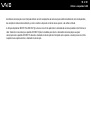 63
63
-
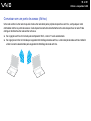 64
64
-
 65
65
-
 66
66
-
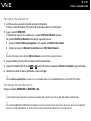 67
67
-
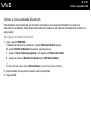 68
68
-
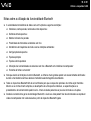 69
69
-
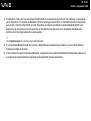 70
70
-
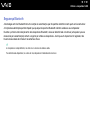 71
71
-
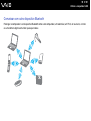 72
72
-
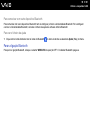 73
73
-
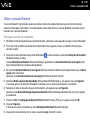 74
74
-
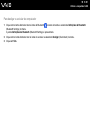 75
75
-
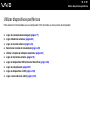 76
76
-
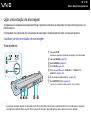 77
77
-
 78
78
-
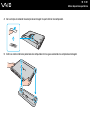 79
79
-
 80
80
-
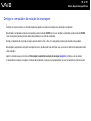 81
81
-
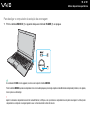 82
82
-
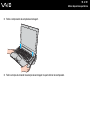 83
83
-
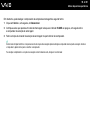 84
84
-
 85
85
-
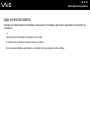 86
86
-
 87
87
-
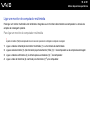 88
88
-
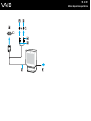 89
89
-
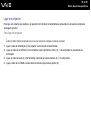 90
90
-
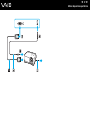 91
91
-
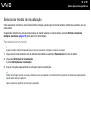 92
92
-
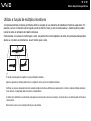 93
93
-
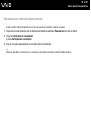 94
94
-
 95
95
-
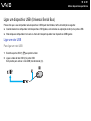 96
96
-
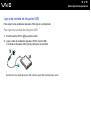 97
97
-
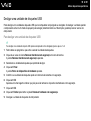 98
98
-
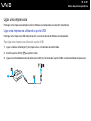 99
99
-
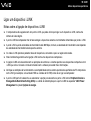 100
100
-
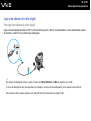 101
101
-
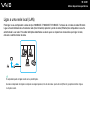 102
102
-
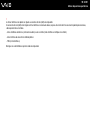 103
103
-
 104
104
-
 105
105
-
 106
106
-
 107
107
-
 108
108
-
 109
109
-
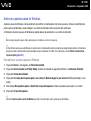 110
110
-
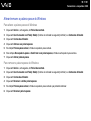 111
111
-
 112
112
-
 113
113
-
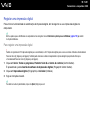 114
114
-
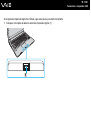 115
115
-
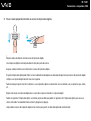 116
116
-
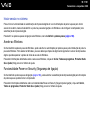 117
117
-
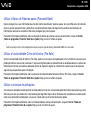 118
118
-
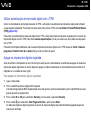 119
119
-
 120
120
-
 121
121
-
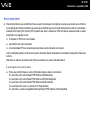 122
122
-
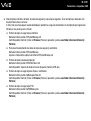 123
123
-
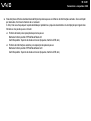 124
124
-
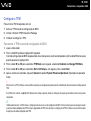 125
125
-
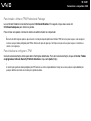 126
126
-
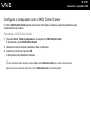 127
127
-
 128
128
-
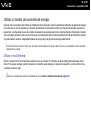 129
129
-
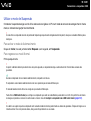 130
130
-
 131
131
-
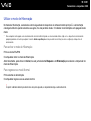 132
132
-
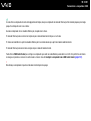 133
133
-
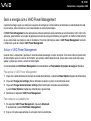 134
134
-
 135
135
-
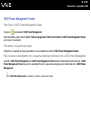 136
136
-
 137
137
-
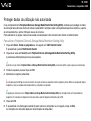 138
138
-
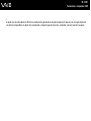 139
139
-
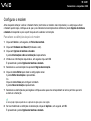 140
140
-
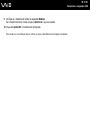 141
141
-
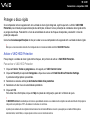 142
142
-
 143
143
-
 144
144
-
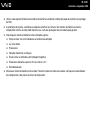 145
145
-
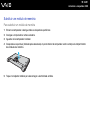 146
146
-
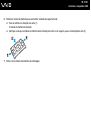 147
147
-
 148
148
-
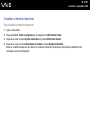 149
149
-
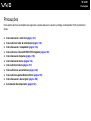 150
150
-
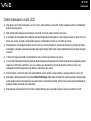 151
151
-
 152
152
-
 153
153
-
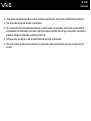 154
154
-
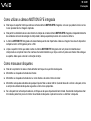 155
155
-
 156
156
-
 157
157
-
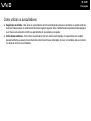 158
158
-
 159
159
-
 160
160
-
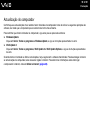 161
161
-
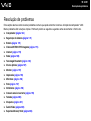 162
162
-
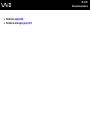 163
163
-
 164
164
-
 165
165
-
 166
166
-
 167
167
-
 168
168
-
 169
169
-
 170
170
-
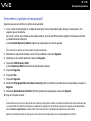 171
171
-
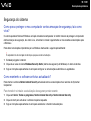 172
172
-
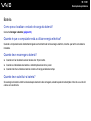 173
173
-
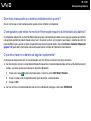 174
174
-
 175
175
-
 176
176
-
 177
177
-
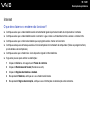 178
178
-
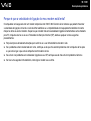 179
179
-
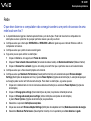 180
180
-
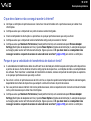 181
181
-
 182
182
-
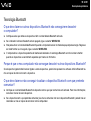 183
183
-
 184
184
-
 185
185
-
 186
186
-
 187
187
-
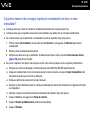 188
188
-
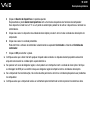 189
189
-
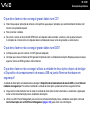 190
190
-
 191
191
-
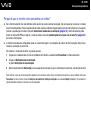 192
192
-
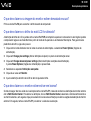 193
193
-
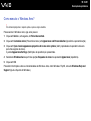 194
194
-
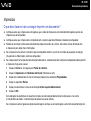 195
195
-
 196
196
-
 197
197
-
 198
198
-
 199
199
-
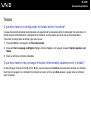 200
200
-
 201
201
-
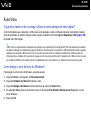 202
202
-
 203
203
-
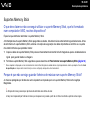 204
204
-
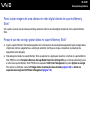 205
205
-
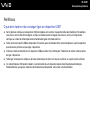 206
206
-
 207
207
-
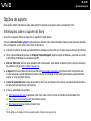 208
208
-
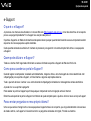 209
209
-
 210
210
-
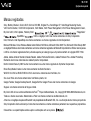 211
211
-
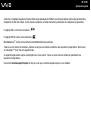 212
212
-
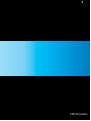 213
213
Artigos relacionados
-
Sony VGN-FZ31MR Instruções de operação
-
Sony VGN-SZ4VRN Instruções de operação
-
Sony VGN-SZ62WN Instruções de operação
-
Sony VGN-AR51M Instruções de operação
-
Sony VGN-TZ32VN Instruções de operação
-
Sony VGN-FZ18M Instruções de operação
-
Sony VGN-FJ3SR Instruções de operação
-
Sony VGN-FZ21SR Instruções de operação
-
Sony VGN-AR41SR Instruções de operação
-
Sony VGN-CR21E Instruções de operação